vb-1界面介绍
vb的用户界面(一)

vb的用户界面(一)发布时间:2007-05-05 来源:未知作者:未知界面样式如果使用过基于Windows 的应用程序,也许已经注意到不是所有用户界面看上去或操作起来都一样。
用户界面样式主要有两种:单文档界面(SDI) 和多文档界面(MDI)。
SDI 界面的一个示例就是Microsoft Windows 中的WordPad(记事本)应用程序(图6.1)。
在WordPad 中,只能打开一个文档,想要打开另一个文档时,必须先关上已打开的文档。
象Microsoft Excel和Microsoft Word for Windows这样的应用程序就是MDI界面;它们允许同时显示多个文档,每一个文档都显示在自己的窗口中(图 6.2)。
按照是否包含有能在窗口或文档之间进行切换的子菜单的Windows菜单项,就能识别出MDI 应用程序。
要决定哪种界面样式最好,需要看应用程序的目的。
一个处理保险索赔的应用程序可能要用多文档界面MDI样式,一个职员很可能会同时处理一个以上索赔,或者需要对两个索赔进行比较。
另一方面,日历程序最好设成SDI单文档界面)样式,因为不大需要同时打开一个以上日历;在极少的情况下,可以再打开一个单文档界面应用程序的实例。
SDI样式更常用,《程序员指南》中的大多数实例都采用SDI应用程序。
关于创建MDI应用程序有一些需要单独考虑的问题和技巧,放在本章后面“多文档界面(MDI) 应用程序”一节。
除了以上两个最常用的界面样式SDI与MDI外,第三种界面样式变得越来越流行,这就是资源管理器样式的界面(图 6.3)。
资源管理器样式界面是包括有两个窗格或者区域的一个单独的窗口,通常是由左半部分的一个树型的或者层次型的视图和右半部分的一个显示区所组成,如在MicrosoftWindows的资源管理器中所见到的那样。
这种样式的界面可用于定位或浏览大量的文档、图片或文件。
除了本章所附的MDI与SDI 应用程序示例,实用程序向导还提供了一种比较界面样式差别的方法。
VB1

二级VB考试提纲第一章一、Visual Basic的特点和版本(一)Visual Basic的特点Visual Basic是一种可视化的、面向对象和采用事件驱动方式的结构化高级程序设计语言,可用于开发Windows环境下的各类应用程序。
(二)Visual Basic的版本Visual Basic6.0包括3种版本,分别为学习版、专业版和企业版。
第二章一、对象(一)Visual Basic的对象1.什么是对象在Visual Basic6.0中,对象分为两类:一类由系统定义,一类由用户定义。
2.对象属性属性是一个对象的特性,不同的对象有不同的属性。
对象常见的属性有标题(Caption)、名称(Name)、颜色(Color)、字体大小(Fontsize)、是否可见(Visible)等。
3.对象事件所谓事件(Event),是由Visual Basic预先设置好的、能够被对象识别的动作。
4.对象方法方法的操作与过程、函数的操作相同,但方法是特定对象的一部分,正如属性和事件是对象的一部分一样。
其调用格式为:对象名称.方法名称(二)对象属性设置了在属性窗口中设置对象的属性,必须先选择要设置属性的对象,然后激活属性窗口。
属性不同,设置新属性的方式也不一样。
通常有以下3种方式。
1.直接键入新属性值2.选择输入,即通过下拉列表选择所需要的属性值3.利用对话框设置属值二、窗体(一)窗体的结构与属性窗体结构与Windows下的窗口十分类似。
在程序运行前,即设计阶段,称为窗体;程序运行后也可以称为窗口。
窗体与Windows下的窗口不但结构类似,而且特性也差不多。
下面按字母顺序列出窗体的常用属性。
这些属性适用于窗体,同时也适用于其他对象。
1.AutoRedraw(自动重画)2.BackColor(背景颜色)3.BorderStyle(边框类型)4.Caption(标题)5.ControlBox(控制框)6.Enabled(允许)7.字形属性设置8.ForeColor(前景颜色)9.Height、Width(高、宽)10.Icon(图标)11.MaxButton、MinButton(最大、最小化按钮)(名称)13.Picture(图形)14.Top、Left(顶边、左边位置)15.Visible(可见性)16.WindowState(窗口状态)(二)窗体事件与窗体有关的事件较多,其中常用的有以下几个:1.Click(单击)事件2.DblClick(双击)事件3.Load(装入)事件4.Unload(卸载)事件5.Activate(活动)、Deactivdte(非活动)事件6.Paint(绘画)事件三、控件窗体和控件都是Visual Basic中的对象,控件以图标的形式放在“工具箱”中,每种控件都有与之对应的图标。
vb1

VB概述
一、 VB的安装、启动和退出 二、基本概念(对象、属性、方法、事件) 三、教学案例1(标签的移动) 四、 VB程序设计的流程 五、VB集成开发环境
六、教学案例2(滚动字幕)
1
一、 VB的安装、启动和退出
1、VB的安装 (1)软件下载:光华园---软件园 (2)安装注意:
2、启动:在“开始”菜单或桌面找图标
18
2、 工程窗口
工程是应用程序各种类型文件的集合
工程名.Vbp
工程文件的扩展名为.Vbp。
工程文件名
窗体名
窗体文件名.frm
19
3 、 属性窗口
控件名
窗体及其控件的属性,可以通过属性窗口 设置 。
4 、 窗体设计器
“窗体设计器”是用户设计应用程序界面 的窗口
控件 控件
窗体
20、基本概念(对象、属性、方法、事件)
Visual Basic是一种面向对象的开发工具 1、对象 对象(Object)就是事物 对象的三要素:属性、方法和事件 VB中:窗体、按钮、标签等就是对象,即控件
3
二、基本概念(对象、属性、方法、事件)
2.属性
– 属性:用来描述对象的特性 – 例如: – 名称Name
23
六、教学案例
2、界面分析:一个标签 一个定时器
标签:Name –Label1 ForeColor-红色 字体-3号 定时器:定时器的原理类似于一个闹钟,由用户设置每 隔一定时间(InterVal属性)自动执行Timer事件的程序 注意: InterVal属性的单位是毫秒, InterVal=0时,定 时器无效
示出来
height width
26
六、教学案例
vb1

1.1 Visual Basic的特点
1. 可视化的设计平台 2. 事件驱动的编程机制 3. 结构化的设计语言 4. 充分利用Windows资源 5. 开放的数据库功能与网络支持
1.2 Visual Basic的启动和推出 1. 启动
常用启动VB的步骤为: ① 单击Windows任务栏中的“开始”按钮,从“程序 ”组中选择其中的“Microsoft Visual Basic 6.0中文版” ,启动Visual Basic 6.0。 ② 启动Visual Basic 6.0后,首先显示“新建工程”对 话框,如图1-1所示。
③ 系统默认为“新建”选项卡中的“标准EXE”项。双击新 建选项卡中的“标准EXE”项,或直接单击“打开”按钮, 进入VB的集成开发环境,如图1-2所示。
2. 退出VB 如果要退出Visual Basic 6.0,可单击图1-2中VB 窗口的“关闭”按钮,或选择“文件”菜单中的 “退出”命令,VB会自动判断用户是否修改了工 程的内容,并询问用户是否保存文件或直接退出 。
3. 运用示例代码 例如,可以按下面的步骤进行演练: ① 在属性窗口中选择“FillColor”属性,并按F1键(使用 上下文相关),打开帮助窗口。 ② 单击“示例”二字,打开FillColor属性示例帮助窗口, 如图1-11所示。
③ 选中程序代码部分。
④ 在帮助窗口中,单击“编辑”菜单中的“复制”命令 。
在工程窗口中有“查看代码”、“查看对象”和“切换文件 夹”三个按钮: ● 单击“查看代码”按钮,可打开“代码编辑器”查看代 码。 ● 单击“查看对象”按钮,可打开“窗体设计器”查看正 在设计的窗体。 ● 单击“切换文件夹”按钮,可隐藏或显示包含对象文件 夹中的个别项目列表。
vb1

2、启动: • 方法一:开始菜单/程序/Microsoft Visual Basic6.0中文版/Microsoft Visual Basic6.0中文版 • 方法二:找到安装有VB软件的文件夹,鼠标双击 vb6.exe文件的图标。 • 方法三:开始菜单/运行中,找出vb6.exe文件运 行。 • 方法四:建立快捷方式。鼠标双击快捷方式图标。 • 在“新建”选项卡中,使用“标准EXE”用来建立 一个标准的EXE工程,本课程只学习这一方面的 知识。
2、VB的特点
– 可视化编程:最直观的编程方法,程序人员只需绘制界面,无需编程,
VB自动产生界面代码,就可以完成许多步骤。这样大大的提高了程序设 计的效率。这些在以前的编程语言下是要经过相当复杂的工作的。
– 面向对象的程序设计思想
对象:现实世界中的实体,如汽车 属性:描述对象的特征,如车的颜色 方法:向对象实施的动作,如启动车 事件:动作所触发的操作,如红灯亮
3、退出 • 方法一:VB菜单中:文件/退出。 • 方法二:单击VB主窗体的右上角的关闭按 钮。
1.3 VB 6.0的集成开发环境
主要内容: 主窗口 窗体设计器窗口 工程资源管理器窗口 属性窗口 工具箱窗口
VB 6.0的集成开发环境
菜单栏 工程窗口
窗体窗口 工具栏
属性窗口
工具箱
代码窗口 立即窗口 监视窗口 布局窗口
中添加控件、图形和图片来创建所希望的外观。每
个窗口必须有一个窗体名字,建立窗体时缺省名为
Form1,Form2, . . .。
应注意窗体名即Name属性和窗体文件名的区别
2.窗体(Form)设计窗口(2)
窗体名
2.窗体(Form)设计窗口
窗体文件名
VB1

中国药科大学 计算机教研室
面向对象程序设计的优点: 面向对象程序设计的优点:
符合人们的习惯思维方法. 符合人们的习惯思维方法. 符合人们的习惯思维方法 易于软件的维护和功能的增减. 易于软件的维护和功能的增减. 易于软件的维护和功能的增减 提高软件的开发效率. 提高软件的开发效率. 提高软件的开发效率 软件界面友好. 软件界面友好
强化实践 这门课主张程序设计是高强度的脑力劳动,不是听会的,也不 是看会的,而是练会的.这与以往的教学安排最大的不同 突出重点 重点放在思路,算法,编程构思和程序实现上.语句只是表达 工具,要求堂上积极思考,尽量当堂学懂,重在培养分析问题 和解决问题的能力. 养成良好的编程习惯 强调程序的可读性; 变量要加注释; 程序构思要有说明; 学会如何调试程序; 尽可能优化程序的算法; 中国药科大学 4 对运行结果要做正确与否的分析; 计算机教研室
例1
中国药科大学 计算机教研室
Visual Basic 程序设计
18
中国药科大学 计算机教研室
事件驱动过程的程序设计原理
事件:对象能够识别并作出反映的外部刺激. 事件:对象能够识别并作出反映的外部刺激. 事件驱动:又称消息驱动. 事件驱动:又称消息驱动.
Visual Basic 程序设计
按顺序一行一行执行代码, 过程化程序设计:按顺序一行一行执行代码,执行次序完全 由程序代码控制; 由程序代码控制; 也有相应的程序代码, 事件驱动程序设计:也有相应的程序代码,仅在该事件发生 时,才会被执行.事件发生的顺序决定了代码执行的顺序, 才会被执行.事件发生的顺序决定了代码执行的顺序, 因此每次执行应用程序时, 因此每次执行应用程序时,程序代码并不是按照程序编写的 顺序来执行的. 顺序来执行的.
Bose Videobar VB1音视频一体机 产品说明书
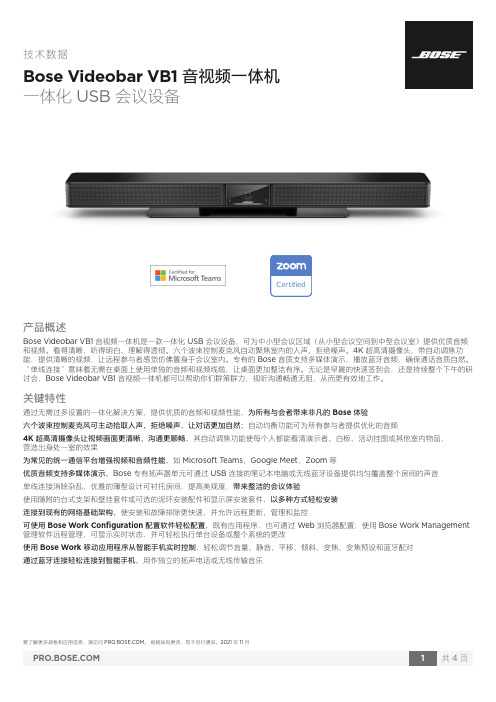
一体化 USB 会议设备产品概述Bose Videobar VB1 音视频一体机是一款一体化 USB 会议设备,可为中小型会议区域(从小型会议空间到中型会议室)提供优质音频和视频。
看得清晰,听得明白、理解得透彻。
六个波束控制麦克风自动聚焦室内的人声、拒绝噪声。
4K 超高清摄像头,带自动调焦功能,提供清晰的视频,让远程参与者感觉仿佛置身于会议室内。
专有的 Bose 音质支持多媒体演示,播放蓝牙音频,确保通话音质自然。
“单线连接”意味着无需在桌面上使用单独的音频和视频线缆,让桌面更加整洁有序。
无论是早晨的快速签到会,还是持续整个下午的研讨会,Bose Videobar VB1 音视频一体机都可以帮助你们群策群力,视听沟通畅通无阻,从而更有效地工作。
关键特性通过无需过多设置的一体化解决方案,提供优质的音频和视频性能,为所有与会者带来非凡的 Bose 体验六个波束控制麦克风可主动拾取人声、拒绝噪声,让对话更加自然;自动均衡功能可为所有参与者提供优化的音频4K 超高清摄像头让视频画面更清晰、沟通更顺畅,其自动调焦功能使每个人都能看清演示者、白板、活动挂图或其他室内物品, 营造出身处一室的效果为常见的统一通信平台增强视频和音频性能,如 Microsoft T eams 、Google Meet 、Zoom 等优质音频支持多媒体演示,Bose 专有扬声器单元可通过 USB 连接的笔记本电脑或无线蓝牙设备提供均匀覆盖整个房间的声音单线连接消除杂乱,优雅的薄型设计可衬托房间,提高美观度,带来整洁的会议体验使用随附的台式支架和壁挂套件或可选的泥环安装配件和显示屏安装套件,以多种方式轻松安装连接到现有的网络基础架构,使安装和故障排除更快速,并允许远程更新、管理和监控可使用 Bose Work Configuration 配置软件轻松配置,既有应用程序,也可通过 Web 浏览器配置;使用 Bose Work Management 管理软件远程管理,可显示实时状态,并可轻松执行单台设备或整个系统的更改使用 Bose Work 移动应用程序从智能手机实时控制,轻松调节音量、静音、平移、倾斜、变焦、变焦预设和蓝牙配对通过蓝牙连接轻松连接到智能手机,用作独立的扬声电话或无线传输音乐一体化 USB 会议设备技术规格一体化 USB 会议设备一体化 USB 会议设备Bose 和 Bose Work 是 Bose Corporation 的商标。
vb课件1-10讲

VB程序设计第1讲阅读404次一、VB是什么?VB是Visual Basic的简称,是一种可视化的程序设计语言。
简单易学,图形界面,性能强大。
二、VB的安装演示三、VB的界面VB的界面叫集成开发环境,英文简称IDE(Integrated Development Enviroment),各部位具体名称见教材P9。
四、VB的使用一般描述一个VB例子需要三方面的内容:界面(添加什么控件,各添加几个)、属性、代码例1.1:抓不住的按钮界面:在窗体上添加两个按钮(CommandButton)属性:代码:Private Sub Command1_MouseMove(Button As Integer, Shift As Integer, X As Single, Y As Single)Command2.Move Command1.Left + X - Command2.Width / 2, Command1.Top + Y - Command2.Height / 2Command1.Left = Rnd * (Form1.ScaleWidth - Command1.Width)Command1.Top = Rnd * (Form1.ScaleHeight - Command1.Height)End Sub例1.2:变色的窗体界面:在窗体上添加两个按钮(CommandButton)属性:代码:Private Sub Command1_Click()Form1.BackColor = vbRedEnd SubPrivate Sub Command2_Click()Form1.BackColor = vbGreenEnd SubVB程序设计第2讲阅读371次一、几个例子例2.1:点击会动的图片界面:在窗体上添加一个图像框(Image)属性:代码:Private Sub Image1_Click()Image1.Left = Image1.Left+100End Sub例2.2:不需点击自动移动图片界面:在窗体上添加一个图像框(Image),一个计时器(Timer)属性:代码:Private Sub Timer1_Timer()Image1.Left = Image1.Left + 100End Sub思考:例2.2中如何让小车跑到窗体右边框后自动回到窗体左侧循环跑。
VB教程1

第一章Visual Basic基础Visual Basic因其易学易用、功能强大的特点,已受到越来越多人的青睐。
本章首先介绍的是Visual Basic语言最基本的知识。
1.1 VB简介Visual Basic是Microsoft公司于1991年推出的应用程序开发工具,在短短的几年时间里,就成为Windows环境下流行的编程语言。
与传统程序设计模式完全不同,Visual Basic 采用的是可视化开发图形用户界面的方法。
所谓Visual Basic(以后简称为VB),“Visual”的含义是“可视化的”,而“Basic”却是指BASIC(Beginer’s All-purpose Symbolic Instruction Code)语言。
BASIC语言是上世纪60年代开始推广的一种高级语言,由于该语言好懂易学,上世纪80年代曾在我国得到广泛流行。
早期的BASIC语言已被淘汰,随着Windows环境的推广使用,新一代的BASIC语言——Visual Basic却应运而生。
由于VB继承传统BASIC 语言简单易学的特点,加上提供可视化的设计工具,使得VB成为许多程序员(包括“业余”程序员)首选的编程工具。
本书将以最为流行的VB6.0版本为背景来介绍VB程序设计。
1.1.1 VB的发展BASIC语言自1964年问世以来已经历了四个发展阶段。
第一代BASIC(1964年至70年代初期)功能简单,只含17个基本语句,常称为基本BASIC。
第二代BASIC(70年代中期到80年代中期),功能有了较大扩充,应用面也较广,其代表为GW-BASIC和MS-BASIC。
第三代BASIC(80年代以后)是结构化的BASIC语言,其代表为True BASIC、Turbo BASIC、Quick BASIC和QBASIC。
新一代的BASIC是Visual Basic,1991年刚推出的第一个版本功能相对较少,设计上也有缺陷。
VB程序设计-1

代码设计窗口
(3)运行程序 标准工具栏中启动程序按钮 ,或按[F5]键。
(4)保存工程(P14) 保存VB程序需要保存窗体文件和工程文件。 至少包括:工程文件(.vbp )和窗体文件(.frm)
例二 计算1~10的和值。
(1)界面设计 在界面设计窗口添加1个标签控件、1个文本框控 件、1个命令按钮控件。
‘赋值号左侧不是变量
(2) 设置控件属性
Form1.Width=400 √ Command1.Left=Command1. Left -100 √ Form1.Left=Form1.Left+300 √
小结
空格的书写
(1)单个常量或变量。 Dim x As Integer Print 123 ; “ABC”; x
(2)计算表达式后输出。 x=10 : y=20 Print 2*(x+y)
(3)一种有提示的输出方式。 Print x*x+2*x+1 Print “y=”; x*x+2*x+1 ‘比较两式
2 Print语句使用符号进行输出格式控制 (1)分号,紧凑的输出方式,如Print “x=” ; x (2)逗号,分散的输出方式,如Print “y=” , x^2 (3)无符号,如Print 。则实现光标换行显示
Dim N1 As Long ‘给变量取名为N1,变量 N1中存储的数据类型为长整数类型
Dim Str1 As String , Str2 As String*10 ‘定义Str1为变长字符串 , Str2为定长字 符串 , Str2字符长度为10
一般来说,变量应遵从先定义后使用的原则。 注意,变量定义后默认初始值为0或空字符串。 错误的写法:Dim i , j as Integer
vb 第1章

18
对象事件:在对象上所发生的事情或动作,也称“触发” 对象事件:在对象上所发生的事情或动作,也称“触发”。
(如单击、双击) 如单击、双击)
如:按下录音机的“播放”键,录音机就得到一个“事件”,录音机接 按下录音机的“播放” 录音机就得到一个“事件” 到这个“动作” 就做出一个事件响应,开始播放, 到这个“动作”后,就做出一个事件响应,开始播放,至于为什么 按下这个按钮它就知道如何进行播放,不需要使用录音机的人操心, 按下这个按钮它就知道如何进行播放,不需要使用录音机的人操心, 这是录音机设计者的工作, 这是录音机设计者的工作,录音机只是运行了事先设计录音机时设 定的程序,即执行了事件过程。 定的程序,即执行了事件过程。
固定工具栏和浮动工具栏 (一样的)
当前被选中对象 的坐标位置
当前被选中对象的 大小( 大小(宽×高)
1.4.3 1.4.3 窗口
在VB集成环境创建VB应用程序时,必不可少的窗口: VB集成环境创建VB应用程序时,必不可少的窗口 集成环境创建VB应用程序时 • 窗体(设计器)窗口 窗体(设计器) • 工具箱窗口 • 属性窗口 • 代码窗口
软件要求: 2) 软件要求:
95或更高 WIN 95或更高
安装 启动和退出
启动Visual Basic 6.0
1.4 VB系统的集成开发环境 1.4 1.4.1 标题栏和菜单栏
标题栏 菜单栏
标题栏:显示的是窗体控
制菜单图标、当前正在设 计或打开的工程(程序) 名称及最小化、最大化 (还原)、关闭按钮。 【设计】表示当前处于设 计状态;如果在运行状态, 显示【运行 】
10
工具箱窗口
“工具箱”也称“控件箱”。提供了一组常用的控件或对象,每 工具箱”也称“控件箱” 提供了一组常用的控件或对象, 工具箱 一个控件都由一个图标表示,这些控件是应用程序的构件。控件 一个控件都由一个图标表示,这些控件是应用程序的构件。 是被添加到窗体上的,添加方法: 是被添加到窗体上的,添加方法:双击一个控件或单击后在窗体 上按左键拖,每一个控件都有一个默认的名字, 上按左键拖,每一个控件都有一个默认的名字,可在属性窗口中 改。 工具箱中的控件分为两类:内部(通用)控件( 工具箱中的控件分为两类:内部(通用)控件(General 21 )和 ActiveX控件;启动 后,工具箱中只有内部控件,若添加其它 控件; 控件 启动VB后 工具箱中只有内部控件, 控件则通过工程→ 控件则通过工程→部件来加载 工具箱主要用于应用程序的界面设计。在设计阶段,首先用工具 工具箱主要用于应用程序的界面设计。在设计阶段, 箱中的工具(控件)在窗体上建立用户界面,然后编写程序代码。 箱中的工具(控件)在窗体上建立用户界面,然后编写程序代码。 可以任意改变窗体上的控件大小和位置。 大学it考试界面 考试界面) 可以任意改变窗体上的控件大小和位置。 (大学 考试界面)
第2章 VB的界面设计PPT课件

2020/8/11
3
边框样式 控制菜单框
2.1 窗体
图标
标题
最小化按钮 最小化按钮
窗体对象是创建 VB应用程序的基 础。是用户与应 用程序进行交互 工作区 操作的实际窗口。
2020/8/11
End Sub
Private Sub Form_Load ( )
窗体被装载时发生Load事件;当使用控制菜单中的 “关闭”命令或用Unload语句关闭该窗体时,发生从 屏幕上卸载窗体的Unload事件。
2020/8/11
10
3.Click/DblClick事件
单击窗体的空白区域或无效控件时发生Click事 件;双击窗体的空白区域或无效控件时发生 DblClick事件。来自2020/8/11
8
2.1.2 窗体的方法
窗体的方法也就是窗体所具有的行动方式。窗体上常 用的方法有:
方法
功能
Hide
隐藏窗体(不是卸载)
Move
移动窗体
在窗体中输出文本
PrintForm
打印窗体
Refresh
重新绘制窗体
Show
显示窗体
Cls
清除窗体中的图形或文本
窗口有双线边框,运行时窗口不包含最大与最小化按钮, 窗口大小不可改变
窗口包含一个关闭按钮,标题栏字体缩小,运行时不可 改变窗口大小
窗口包含一个关闭按钮,标题栏字体缩小,运行时可改
变C窗S口E大.C小
6
5.Enabled:活动属性
Enabled属性允许在程序运行时使对象成为有效或无效。 取值有两种:True(有效,这是缺省值)和False(无 效)。
vb 1

江南大学信息工程学院计算机基础部——VB教学
1.5
Visual Basic应用程序设计步骤
• 例:书P14
例1-2
• 注1:设置属性时要注意属性的从属对象; • 注2:代码中的对象名就是各个对象的name属性, 若代码中出现没定义过的name值,则在调试执行 时,系统提示错误为“要求对象” • 注3:保存文件时,一定要先保存窗体文件,再保 存工程文件,并保证窗体和工程的从属关系。
工具箱窗口
标准工具箱 (21个按钮) “工程”菜单“部件…”
新的工具箱
新增控件按钮
江南大学信息工程学院计算机基础部——VB教学
工具箱窗口
将控件放置到窗体上 1.双击工具箱上的控件 按钮——控件出现在窗 体的正中间;
2.单击工具箱上的控件 按钮,再到窗体上目标 位置用鼠标拖拽。
江南大学信息工程学院计算机基础部——VB教学
江南大学信息工程学院计算机基础部——VB教学
1.1.3 面向对象的程序设计
• 在代码中设置对象的属性
例:cmk.Caption=“确定” Text1.Text=“生成文件1„„” Form1.Visible=False Option1.Enabled=False
江南大学信息工程学院计算机基础部——VB教学
1.1.3 面向对象的程序设计
• 概念
– OOP(Object Oriented Programming) ——“面向对象程序设计”或“面向对象编程” – 程序围绕被操作的对象来设计 – Visual Basic是一种采用面向对象的程序设计方法的语言
– 重要术语
对象
方法
(对象)类
属性
事件
事件驱动
江南大学信息工程学院计算机基础部——VB教学
VB开发环境简介ppt(人教版九年第1课)PPT优选课件

2020/10/18
10
第1课 VB开发环境简介
三.设置VB工作环境 与Windows的很多应用软件相似,使用者可以打开
或关闭某些窗口。执行“视图 代码窗口”命令,就可以 打开代码窗口。
2020/10/18
11
第1课 VB开发环境简介
四.运行示例程序
使用VB可以编写各种各样的程序。
2020/10/18
2020/10/18
2
第1课 VB开发环境简介
• 教学目标
1.了解程序设计中的一些术语 2.熟悉VB的开发环境
• 教学重点
1.学习程序设计中的一些术语 包括:程序设计 、VB、开发环境等 2.熟悉VB的开发环境 包括开发环境中的标题栏、菜单栏、工具栏等。
2020/10/18
3
第1课 VB开发环境简介
主要包括 程序设计:是为计算机编程的过程。程序设计语言分为三大类:机器
语言、汇编语言、高级语言。 VB:是一种目前使用较广的程序设计语言,是一种可视性编程语言。 开发环境:为程序设计者提供输入与编辑程序内容的界面。
2020/10/18
5
第1课 VB开发环境简介
本节课的主要内容包括四部分:
1.启动VB
• 教学难点
帮助学生熟悉VB开发环境
• 教学方法
任务驱动法、演示法
• 课时安排
1课时
2020/10/18
4
第1课 VB开发环境简介
• 讲授过程
要使用编写程序,首先要了解用于程序的集成开发环境,VB集成 开发环境就有和Windows中的大部分程序风格相类似的界面,并且可 以进行设计、修改、调试、生成程序的所有操作,本课将介绍VB的 集成环境的有关知识及一些专业术语。
vb1
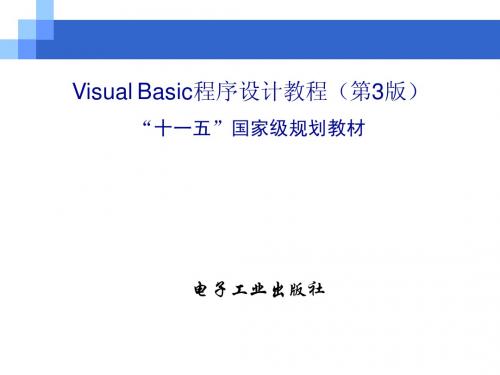
4.工具箱 工具箱中的工具分为两类: 内部控件或标准控件。 ActiveX控件。 标准工具箱中包含了建立应用 程序所需的各种控件,如图1-6 (a)所示。另外,VB还提供了 很多ActiveX控件可以添加到工 具箱中,图1-6(b)所示为扩 充工具箱。
5.窗体布局窗口 窗体布局窗口中有一个表示屏 幕的小图像,用来显示窗体在 屏幕中的位置。可以用鼠标拖 动其中的窗体小图标来调整窗 体位置。 6.立即窗口 使用立即窗口可以在中断状态 下查询对象的值,也可以在设 计时查询表பைடு நூலகம்式的值或命令的 结果。立即窗口如图1-7所示, 前3行是输入的命令,第4行是 输出的结果。
1.2 VB的启动与退出 1.VB的启动 启动VB的步骤如下。 (1)单击Windows任务栏中的“开始” 按钮 →“程序”→“Microsoft Visual Basic 6.0中文版”→“Microsoft Visual Basic 6.0中文版”项,即可启 动VB。 (2)启动VB后,首先显示“新建工程” 对话框,如图1-1所示。 (3)系统默认为“新建”选项卡中的 “标准EXE”项。双击“标准EXE”项,或 者直接单击“打开”按钮,进入VB的集 成开发环境。 2.VB的退出 如果要退出VB,可单击VB窗口右上角的 “关闭”按钮 ,或者选择“文 件”→“退出”菜单命令。
2.工程资源管理器 (1)工程文件和工程组文件 工程文件的扩展名为.vbp,每个工程对应一个工程文件。当一个程序包括两个以上的工程时, 这些工程构成一个工程组,工程组文件的扩展名为.vbg。 (2)窗体文件 窗体文件的扩展名为.frm。 (3)程序模块文件 程序模块文件的扩展名是.bas,它是为合理组织程序而设计的。程序模块是一个纯代码性质 的文件,它不属于任何一个窗口,主要在大型应用程序中使用。 (4)类模块文件 VB中提供了大量预定义的类,每个类都用一个文件来保存,其扩展名为.cls。 (5)资源文件 资源文件是一种可以同时存放文本、图片、声音等多种资源的文件。它由一系列独立的字符 串、位图及声音文件(.wav, .mid)组成,其扩展名为.res。
VB1可视化编程环境与基本控

1.1 Visual Basic简介
Visual Basic是美国微软公司推出的基于BASIC语言的 Windows环境下的软件开发工具,它是一种基于对象的 可视化编程语言。 1. (计算机)语言是人与计算机交流信息的一种工具, 它同样有词汇(指令)、语法。BASIC (Beginners AllPurpose Symbolic Instruction Code) 语言是一种在计算技 术发展历史上应用得最为广泛的高级语言。
[对象.]方法[参数名表]
— VB程序设计基础教程 第一章
基于事件驱动的程序
在VB中,事件是可被对象识别的动作,当对象的某
方面有变动时就触发了事件。“可视化”和“事件驱
动”是VB编程的精华。
所谓“事件驱动”就是事件触发后程序段才会运行,
没有事件发生,则程序处于等待状态。在VB中使用鼠
标单击和双击是最常用的事件。此外,还有键盘输入,
据结构(程序模块化)。
4.面向对象编程(OOP):程序=对象+消息 ,指满足封装性、继承性和多态性。 5.事件驱动编程机制:通过事件来执行对象的操作。 6.访问数据库:数据库管理(存取、检索、直接访问外部数据库)功能,提供开
放式数据库连接(ODBC:Open DataBase Connecitvity)。可通过 直接访问或建立连接方式使用并操作后台大型网络数据库,如 SQL Server、Oracale、FoxPro、Access等。 7.动态数据交换技术: (DDE:Dynamic Data Exchange)通过数据库动态链接,
— VB程序设计基础教程 第一章
对象的3要素
(1)属性:对象的性质,描述和反映对象特征的参数。 VB中对象可以是应用程序的一部分,比如可以是
VB1

VB6.0 版本
学习版: Learning
VB的基础版本,可开发WINDOWS或WINDOWS NT 程序。内容包括所有内部控制以及网络、数据 绑定控件。
为专业编程人员提供的一套功能完备工具。包 专业版: Professional 括学习版的全部功能和ActiveX控件、Internet 控件开发工具、动态HTML页面设计。 为专业编程人员开发功能强大的分布式应用程 序。包括专业版的全部功能,同时具有自动化 管理器、部件管理器及数据库管理工具。
9
工程资源管理窗口
一个工程由多种类型的文件组成, 如工程文件、窗体文件、标准模 块文件等,在工程资源管理窗口 中以树形目录结构的形式列出了 当前工程中包括的所有文件。
• 工程文件(.vbp) • 窗体文件(.frm)
查看对象
切换文件夹
• 标准模块文件(.bas)
• 类模块文件(.cls) •工程组文件(.vbg) •资源文件(.res)
16
事件
是指发生在对象上的事情。
在VB中,系统为每一对象预先定义好一系列的事件,如:
• 单击(Click) • 双击(DblClick) • 装入事件(Load) • 改变事件(Change) • 鼠标移动事件(MouseMove) • 获取焦点事件(GotFocus)
事件过程的一般格式:
Private Sub <对象名>_<事件名>([<参数表>]) <程序代码> End Sub
查看代码
10
属性窗口
属性窗口主要对窗体和控件设置
对象下拉列表框 可列出当前所有 对象 选项卡 属性值
属性列表框
属性说明
11
代码编辑器窗口
第二章 VB的界面设计
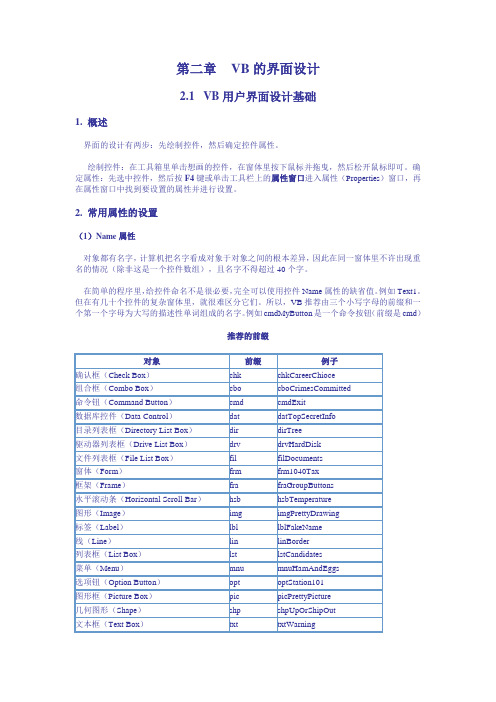
第二章VB的界面设计2.1 VB用户界面设计基础1. 概述界面的设计有两步:先绘制控件,然后确定控件属性。
绘制控件:在工具箱里单击想画的控件,在窗体里按下鼠标并拖曳,然后松开鼠标即可。
确定属性:先选中控件,然后按F4键或单击工具栏上的属性窗口进入属性(Properties)窗口,再在属性窗口中找到要设置的属性并进行设置。
2. 常用属性的设置(1)Name属性对象都有名字,计算机把名字看成对象于对象之间的根本差异,因此在同一窗体里不许出现重名的情况(除非这是一个控件数组),且名字不得超过40个字。
在简单的程序里,给控件命名不是很必要,完全可以使用控件Name属性的缺省值。
例如Text1。
但在有几十个控件的复杂窗体里,就很难区分它们。
所以,VB推荐由三个小写字母的前缀和一个第一个字母为大写的描述性单词组成的名字。
例如cmdMyButton是一个命令按钮(前缀是cmd)推荐的前缀(2)Caption属性Caption即标题,是可以在对象外观上直接看见的文本,可以长达255字符,包括空格和标点符号,比如一个叫cmdOk的命令钮,它的Caption属性就可以是“Ok”。
注意:并不是所有的对象都有此属性,比如文本框、图片框、线条等就没有。
为按钮设置热键:在设置Caption属性时,在需要加下划线的字母前加上“&” 符号,例如“&File”,输出的就是“F ile”,这样就可以通过按ALT键和标题上那个带下划线的字母来选取它了, 不必为此编任何代码。
Name和caption的比较:1)Name是系统用来识别对象的,编程时需要用它来指代各对象;Caption是给用户看的,提示用户该对象的作用;2)Name可以采用系统默认的名称,但Caption应该根据实际情况改成意义明了的名词;3)所有对象都有Name,但不一定都有Caption;(3)Top,Left属性这两个属性决定对象的位置。
只有两种情况需要在属性窗口里设置这两个属性:第一种是用户没有鼠标,第二种是程序员需要十分精确地设定这两个值。
